- Как отразить iPhone на ПК
- Транслировать Android на Windows
- Зеркальное отображение iPhone в Windows
- Зеркало экрана Samsung не работает
- Зеркальное приложение для iPhone
- Зеркальное приложение для Android
- Использовать AirServer
- Зеркальное отображение iPhone на компьютер
- Трансляция с телефона на компьютер
- Зеркало экрана iPhone не работает
- Зеркальное отображение iPad на ПК
- Зеркальное отображение iPhone на ноутбуке
- Настройте зеркало экрана на iPhone
- Зеркальный iPhone
- Зеркало Android на Mac
Зеркально отразите iPad на MacBook, используя функциональные методы
 Обновлено Лиза Оу / 28 июня 2023 г. 09:15
Обновлено Лиза Оу / 28 июня 2023 г. 09:15Привет. Мне нужна помощь, чтобы дублировать экран моего iPad на MacBook, и мои друзья порекомендовали функцию зеркального отображения экрана. Может ли кто-нибудь помочь мне с зеркальным отображением экрана iPad на MacBook, чтобы я мог просматривать содержимое своего iPad на двух экранах? Заранее спасибо!
Зеркальное отображение экрана вашего устройства на другом — огромная помощь в различных ситуациях. Вы можете использовать функцию дублирования экрана, чтобы смотреть фильмы, сериалы, шоу и многое другое на большом экране. Таким образом, изучение эффективных методов для этого будет полезным по-разному. И в этой статье представлены только самые полезные методы зеркального отображения. Кроме того, это может помочь вам более четко отображать презентацию, проекты и т. д. После прочтения этого поста ожидайте, что у вас будет достаточно навыков и знаний, чтобы отразить практически любой телефон Android на компьютере.
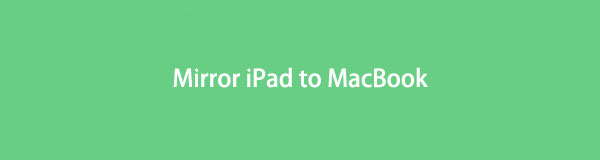

С FoneLab Phone Mirror вы эффективно зеркалируете iPhone или Android на компьютер.
- Позволяет отразить экран iPhone или Android на ПК.
- Подключите свои устройства через Wi-Fi, QR-код, PIN-код или USB-кабель.
- С легкостью делайте снимки экрана и записывайте действия на экране.

Список руководств
Часть 1. Зеркально отразите iPad на MacBook с помощью встроенной функции
Встроенная функция, которую вы можете использовать для зеркального отображения экрана iPad на MacBook, — это AirPlay. Эта функция представляет собой беспроводной протокол, который позволяет вам обмениваться содержимым вашего iPad или iPhone на MacBook, Mac, Apple TV и телевизоре, совместимом с AirPlay. Его удобно использовать, так как вам нужно только включить функцию Airplay или дублирование экрана на ваших устройствах и подключить их.
Следуйте простым инструкциям ниже, чтобы узнать, как зеркально отразить экран iPad на MacBook с помощью встроенной функции зеркального отображения экрана:
Шаг 1Прежде всего, подключите свой iPad и MacBook к одной и той же сети Wi-Fi. После этого введите Центр управления и нажмите Экран Mirroring значок для просмотра доступных устройств для зеркального отображения экрана.
Шаг 2Когда вы увидите имя своего MacBook, коснитесь его. Код AirPlay отобразится на экране вашего MacBook. Введите его в поле кода на своем iPad, затем нажмите OK чтобы отразить содержимое вашего iPad на MacBook.
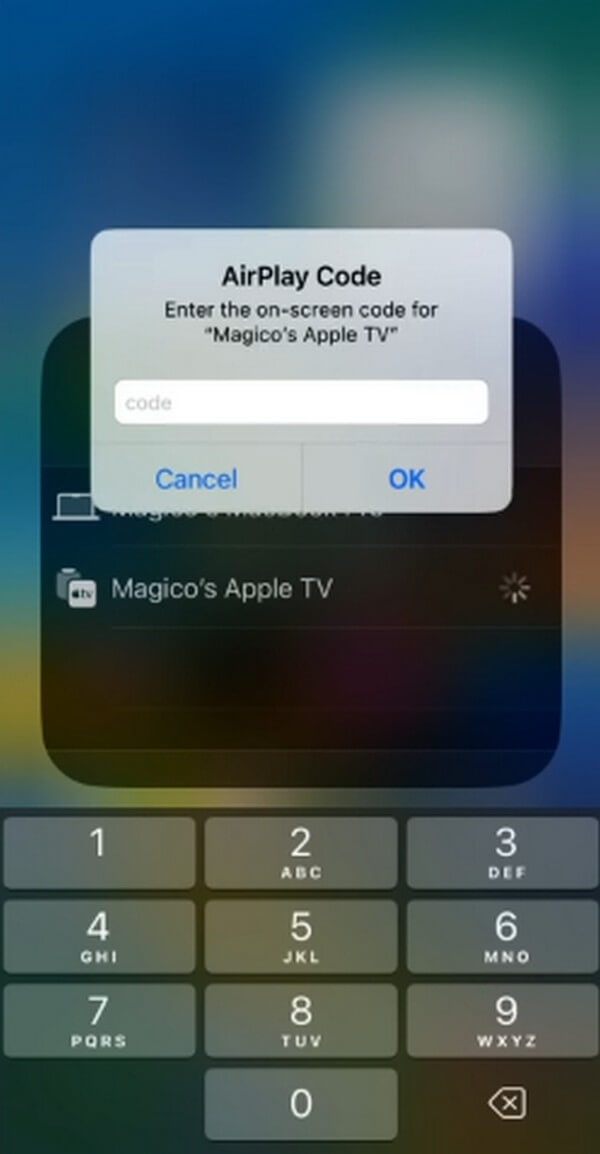
Примечание. AirPlay доступен только на некоторых устройствах, в основном на продуктах Apple. Следовательно, если у вас есть не-Apple или несовместимые устройства для зеркалирования экрана, перейдите к следующим частям этой статьи, чтобы узнать о более гибких методах.

С FoneLab Phone Mirror вы эффективно зеркалируете iPhone или Android на компьютер.
- Позволяет отразить экран iPhone или Android на ПК.
- Подключите свои устройства через Wi-Fi, QR-код, PIN-код или USB-кабель.
- С легкостью делайте снимки экрана и записывайте действия на экране.
Часть 2. Отразите iPad на MacBook с помощью QuickTime
QuickTime — это встроенный мультимедийный проигрыватель Mac с различными функциями. Он в основном известен для воспроизведения медиафайлов, запись видео и аудио, и многое другое. Но многие люди не знают, что среди его функций есть возможность зеркалировать ваше устройство, включая iPad и iPhone, на ваш MacBook. И это возможно с помощью USB-кабеля.
Обратите внимание на приведенные ниже инструкции для пользователей, чтобы отразить iPad на MacBook с помощью онлайн-инструмента Wondershare Online Screen Mirror:
Шаг 1Используйте кабель Lightning, чтобы подключить iPad к MacBook, затем перейдите к Приложения папка. Оттуда найдите приложение QuickTime Player и запустите его на своем MacBook.
Шаг 2После этого нажмите Файл на верхнем экране вашего MacBook. Когда появится раскрывающееся меню, выберите Запись нового фильма из списка, и на экране появится окно QuickTime Player.
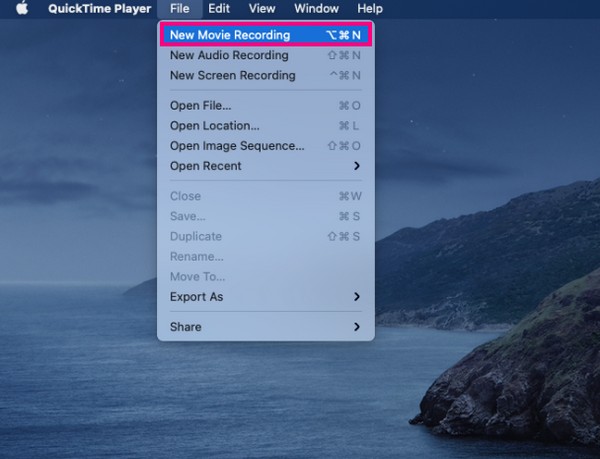
Шаг 3Далее вы увидите значок записи в середине интерфейса QuickTime, а рядом с ним — стрелку вниз. Нажмите стрелку, чтобы открыть доступные устройства во всплывающем меню. Оттуда выберите свой имя iPad чтобы отразить его экран на вашем MacBook.
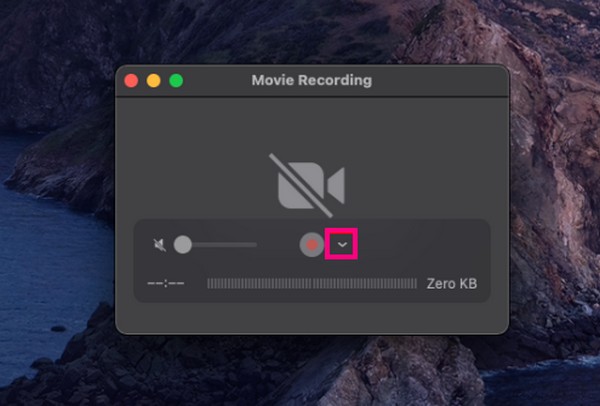
Если MacBook не отображается на доступных устройствах, попробуйте отключить устройство и снова подключить его с помощью USB-кабеля. Убедитесь, что оба конца правильно подключены к портам, чтобы MacBook мог распознать ваш iPad.
Часть 3. Бонусный совет - Зеркало телефона FoneLab
При этом вы можете использовать Зеркало телефона FoneLab программа, если у вас есть другие устройства, помимо продукции Apple. Он дублирует экран вашего Android, iPad и iPhone на компьютере с Windows, поэтому это также нормально, если у вас нет macOS. Эта программа зеркалирования позволяет быстро отображать содержимое вашего телефона на ПК без сложных процессов и требований, особенно с предоставляемыми ею вариантами подключения. У вас наверняка не возникнет проблем с подключением ваших устройств с помощью этой программы. Кроме того, он предлагает выгодные функции, которые делают процесс зеркалирования более приятным.

С FoneLab Phone Mirror вы эффективно зеркалируете iPhone или Android на компьютер.
- Позволяет отразить экран iPhone или Android на ПК.
- Подключите свои устройства через Wi-Fi, QR-код, PIN-код или USB-кабель.
- С легкостью делайте снимки экрана и записывайте действия на экране.
См. простые шаги ниже в качестве примера того, как отразить iPad с помощью Зеркало телефона FoneLab:
Шаг 1Защитите копию файла FoneLab Phone Mirror с помощью Бесплатная загрузка кнопку в левом нижнем углу официального сайта. После этого откройте файл и разрешите инструменту зеркалирования вносить изменения в ваше устройство при появлении запроса. Когда в окне программы появится сообщение о начале процесса установки, приступайте немедленно и ожидайте, что он будет завершен менее чем за минуту. Когда закончите, запустите программу на своем компьютере.
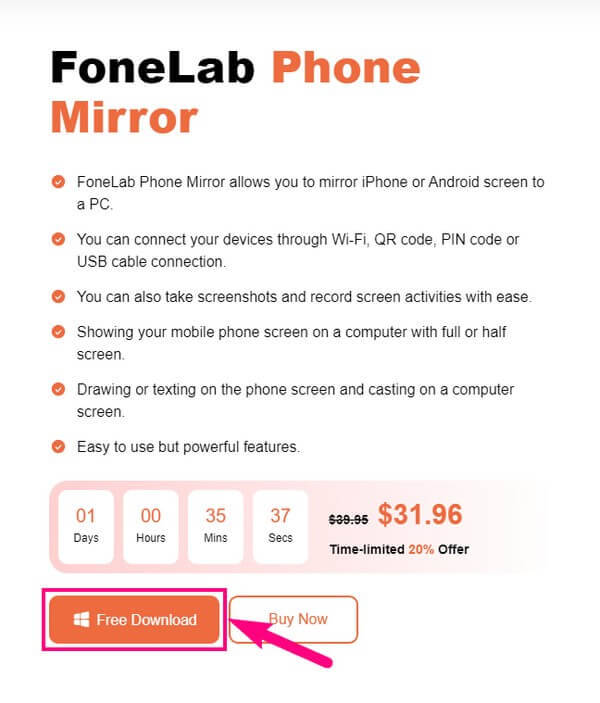
Шаг 2Вам будет предоставлено два варианта зеркалирования в главном интерфейсе FoneLab Phone Mirror. В левом поле есть iOS-зеркало особенность. Нажмите на нее, если устройство, которое вы хотите отразить, является iPhone или iPhone. Между тем, в правой части находится зеркало Android. Выберите, является ли ваше устройство телефоном Android, например Sony, Motorola, Samsung, Xiaomi, HUAWEI, OnePlus и т. д. Выбор из этих типов устройств приведет вас к следующему интерфейсу.
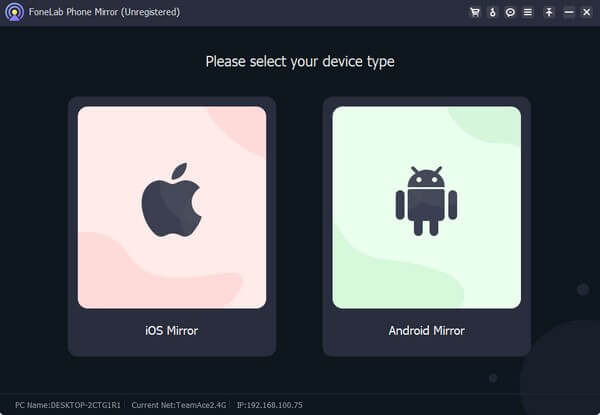
Шаг 3Если вы выбрали Android Mirror, вы можете выбрать USB или Wi-Fi для подключения вашего устройства к программе. А в методе подключения WiFi вы можете подключиться с помощью обнаружения, PIN-кода или QR-кода. С другой стороны, iOS-зеркало позволяет подключаться через Wi-Fi. Откройте свой iPad Центр управления проведя пальцем от верхней части экрана, затем коснитесь функции Screen Mirroring. После этого выберите Зеркало телефона FoneLab когда появятся доступные устройства для зеркального отображения экрана.
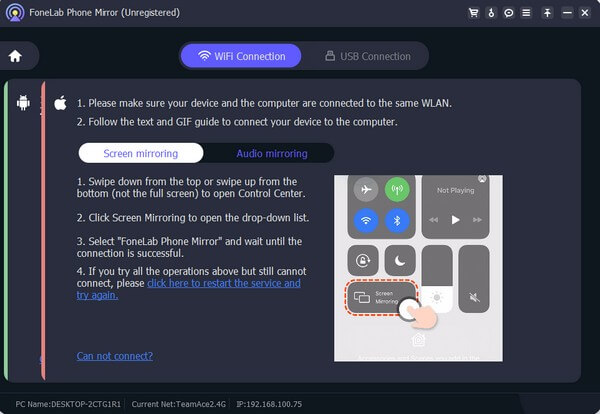
Шаг 4Ожидайте, что процесс загрузится за несколько секунд до того, как экран вашего устройства официально отобразится в интерфейсе вашей компьютерной программы. Затем управляйте параметрами и функциями, предоставляемыми программой. Если вы нажмете на три пунктирные значок в средних параметрах интерфейса, вы увидите другие рекомендуемые инструменты, которые помогут вам с проблемами вашего устройства. Одним из них является видеозапись экрана, которая позволяет вам документировать действия на экране вашего компьютера или устройства.
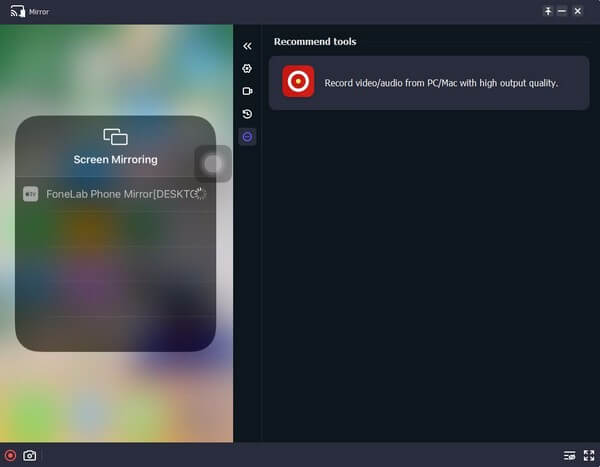
Часть 4. Часто задаваемые вопросы о зеркалировании iPad на MacBook
1. Почему мой iPad не может отображать экран моего MacBook?
Это может быть из-за расстояния между вашими устройствами. Поскольку и ваш MacBook, и iPad поддерживают AirPlay, проблем с совместимостью быть не должно. Но когда вы обрабатываете функцию зеркального отображения экрана, вы должны убедиться, что ваши устройства находятся на близком расстоянии, позволяя им обнаруживать присутствие друг друга.
2. Все ли MacBook имеют AirPlay?
Да у них есть. Почти все, если не все продукты Apple, такие как MacBook, iPhone, iPad и другие, поддерживают AirPlay для дублирования одного экрана на другой.
Вот и все о самых полезных методах зеркального отображения экрана от iPad до MacBook. Вы найдете больше знаний и решений этой проблемы, когда вы посетите Зеркало телефона FoneLab Веб-сайт.

С FoneLab Phone Mirror вы эффективно зеркалируете iPhone или Android на компьютер.
- Позволяет отразить экран iPhone или Android на ПК.
- Подключите свои устройства через Wi-Fi, QR-код, PIN-код или USB-кабель.
- С легкостью делайте снимки экрана и записывайте действия на экране.
